2.1 Tomcat服务器的安装和配置
一、Tomcat下载地址
Tomcat现在最新版本是6.0,可以从Tomcat的官方网上找到。
下面进行讲解Tomcat 5.0.28, 下载地址: http://apache.linuxforum.net/dist/jakarta/tomcat-5/v5.0.28/bin/jakarta-tomcat-5.0.28.exe,可以直接用迅雷、快车(FlashGet)等等进行下载。
二、安装Tomcat图解
第1步:双击jakarta-tomcat-5.0.28.exe,按照提示安装,偶这里选择了Service,就是作为Windows服务来运行。
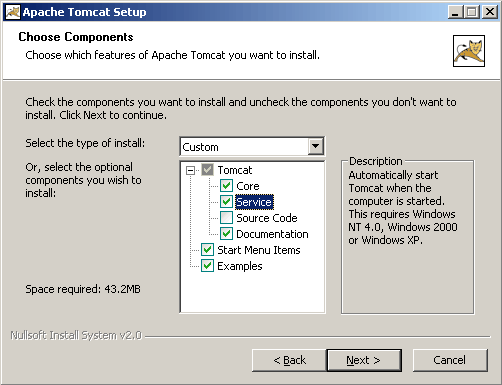
第2步:点击>>下一步,选择要保存路径;如果要改变安装路径,可以在这个步骤操作,偶这里选择安装在D:/Tomcat 5.0
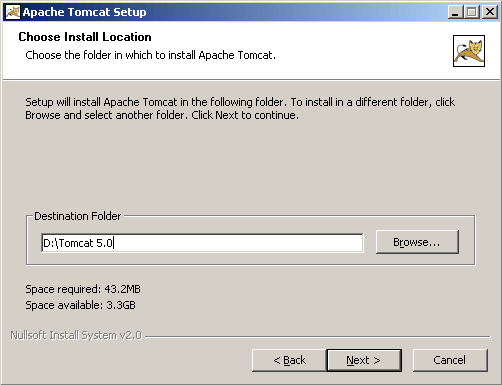
第3步:点击>>下一步进行设置TOMCAT使用的端口以及WEB管理界面用户名和密码,请确保该端口未被其他程序占用
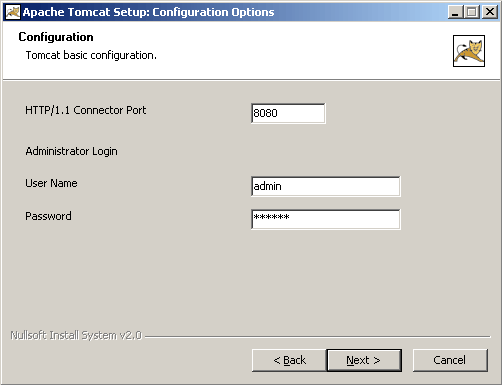
第4步:点击>>下一步,选择J2SDK的安装路径,安装程序会自动搜索,如果没有正确显示,则可以手工修改,偶这里改为D:/j2sdk1.4.2_04
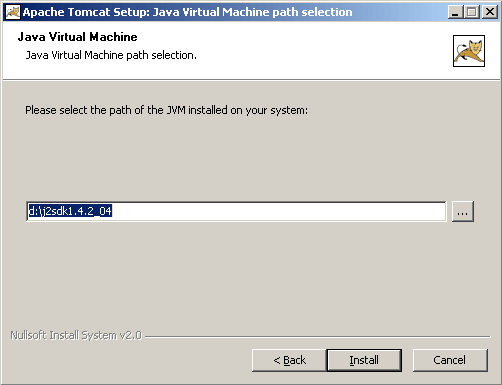
第5步:点击>>下一步,安装成功后,程序会提示启动tomcat并查看readme文档
Tomcat正常启动后会在系统栏加载图标

在图标上右键鼠标可以看到一些设置项目
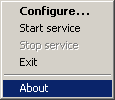
点击Configure…或者双击图标可看到如下显示,选择Startup type为automatic自动启动,这样每次开机后就会自动运行TOMCAT。
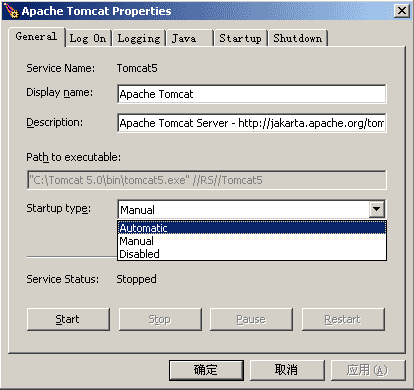
另外也可在这个界面点击start或stop按钮来控制tomcat的运行。
三、测试
至此安装与配置都已完成,打开浏览器输入:http://localhost:8080即可看到TOMCAT的相关信息
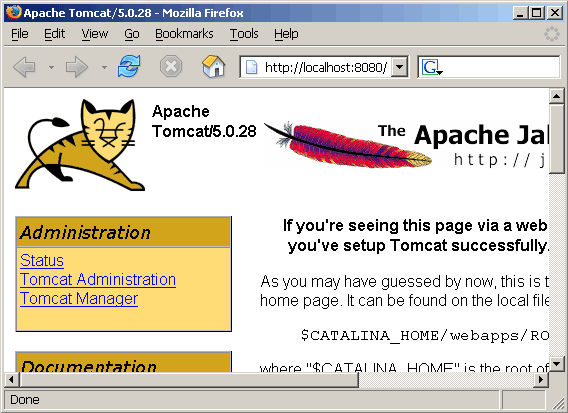
四、备注
由于偶将TOMCAT作为service方式安装,所以CATALINA_HOME环境变量也没设过,如果读者不是按照这种方式请设置一个系统环境变量,设置方法同J2SDK。
变量名:CATALINA_HOME
变量值:d:/Tomcat 5.0
另外可再增加一个环境变量
变量名:CLASSPATH
变量值:.;%JAVA_HOME%/lib/dt.jar;%JAVA_HOME%/lib/tool.jar;%JAVA_HOME%/lib/tools.jar;%CATALINA_HOME%/common/lib/servlet-api.jar;%CATALINA_HOME%/common/lib/jsp-api.jar
也是因为service安装的原因,笔者在执行一些程序的时候会出现如下错误信息:
Unable to find a javac compiler; com.sun.tools.javac.Main is not on the classpath. Perhaps JAVA_HOME does not point to the JDK 错误信息是没有设置过JAVA_HOME环境变量,读者也可能碰到过这个问题,明明设置过这个环境变量,在服务里启动就会出错,但是在命令行下输入D:/Tomcat 5.0/bin/startup.bat启动却能运行,笔者找了一下原因,原来在服务里启动没有读取JAVA_HOME这个环境变量,而是在配置里定义这个环境变量的,于是偶在Java Options里加入了一句:-Djava.home=d:/j2sdk1.4.2_04,再次启动TOMCAT就OK了,参照下图:
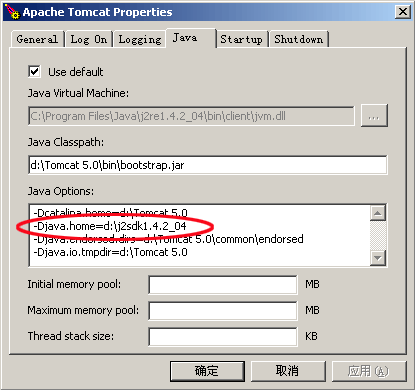






















 1489
1489

 被折叠的 条评论
为什么被折叠?
被折叠的 条评论
为什么被折叠?








